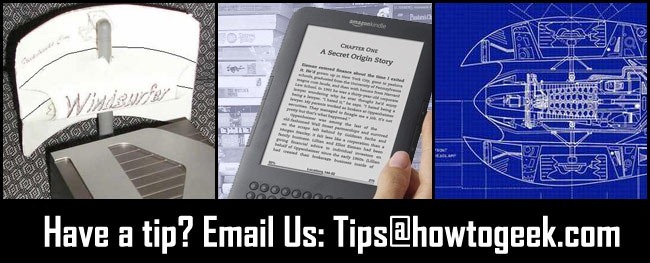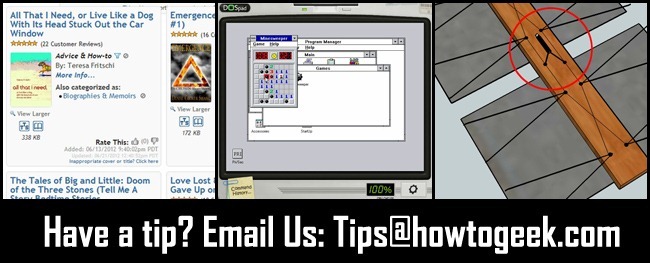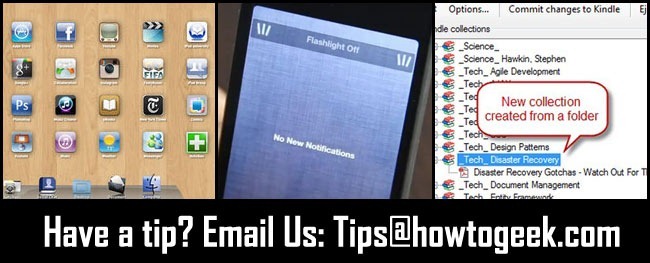Jednou týdně završíme několik skvělých tipů pro čtenářea sdílet je se všemi; tento týden se díváme na zaměřovací laserové zaměřovače, synchronizujeme vaši plochu s Dropboxem a převádíme váš soubor Kindle Clippings.
Připojte laser na svůj dalekohled pro snadné vyrovnání

Carl sdílí hack pro pozorování ve velkém dalekohledu:
Viděl jsem vaše zadání o červené čárce objektivu fotoaparáturozsah. Minulé léto jsem připravil dalekohled pro zelený laserový ukazovátko, abych usnadnil zarovnání mého dalekohledu. Pokud si myslíte, že zorné pole je malé na 500mm objektivu fotoaparátu, měli byste ho vidět na značném poli. Sledoval jsem tento tutoriál s několika úpravami, aby se vešly na konkrétní laserové ukazovátko, které jsem měl. Jako vždy buďte při používání laserů v bezpečí a (kvůli riziku letadel) je používejte co nejkratší dobu a na čistém vzduchu.
Máme zelený laserový ukazovátko ... nyní potřebujeme jen dalekohled v pohodě, aby ho bylo možné namontovat. Děkuji za sdílení!
Synchronizace plochy s Dropboxem

Travis napsal, aby sdílel průvodce, kterého vytvořilpomozte ostatním synchronizovat jejich plochy pomocí Dropboxu. I když ne každý pracuje mimo svůj desktop takovým způsobem, že synchronizace je kritická, pro ty, kteří používají své pracovní plochy jako pracovní prostor, je to praktický trik. Napsal:
Podobně jako výše uvedený návrh použít Dropbox jako umístění „Moje dokumenty“, používám ve svém Dropboxu složku „Desktop“ jako plochu, synchronizovanou na všech mých počítačích.
Po celou dobu mi to mí přátelé a rodina říkajíplocha počítače je „tak chaotická“. To není pravda. Je organizován, ale obvykle na něm má spoustu věcí. Při práci používám plochu svého počítače jako skutečnou plochu ... Věci, které v současné době používám a / nebo pracuji, jsou právě tam a snadno se pro mě používají. To je vlastně místo na ploše, že?
Ne vždy pracuji z jednoho fyzického místa,takže je to trochu fuška, abych se ujistil, že jsem přenesl soubory na místo (například na jednotku USB nebo na server FTP), abych k nim mohl později přistupovat. Také bych měl opravdu potřebovat vytáhnout notebook, abych chytil jeden .php soubor nebo .psd? Nemyslím si to.
Použití Dropboxu jako stolního počítače umožňuje, aby vše, na kterém pracuji, bylo dostupné všude, kde pracuji, aniž bych o tom přemýšlel.
Podívejte se do jeho úplného průvodce a začněte se synchronizací na ploše.
Převeďte své Kindle výstřižky na jiné formáty

Alejandro v reakci na náš příspěvek o The Secret Weapon, nástroji pro používání Evernote ke správě vašich seznamů úkolů, sdílel nástroj související s Evernote:
Skvělý kousek! Evernote je opravdu velmi pěkný nástroj a může být velmi užitečný v mnoha situacích.
Také chci sdílet něco, co jsem objevilnedávno. K dispozici je bezplatný online nástroj, pomocí kterého můžete nahrát své „výstřižky“ Kindle přímo do Evernote. Můžete také převést výstřižky na jiné, jako je Word nebo PDF, pouze v případě, že dáváte přednost těmto formátům více. Doufám, že vám tento tip pomůže.
Pokud máte ve svém Kindle výstřižky, které byste chtěli začlenit do svého archivu / pracovního toku Evernote, jedná se o velmi užitečný nástroj. Díky Alejandro!
Máte chytrý tip na sdílení? Zastřelte nám e-mail na tips@howtogeek.com!